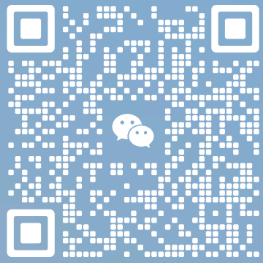appsettings.json如何区分并加载Development和Production环境配置?
奥尔斯 问:
在.NET应用中,如何正确配置和加载`appsettings.json`以区分Development与Production环境?虽然可以通过命名约定(如`appsettings.Development.json`和`appsettings.Production.json`)分别定义环境特定配置,但实际开发中常遇到问题:如何确保运行时加载正确的配置文件?关键在于`ASPNETCORE_ENVIRONMENT`环境变量的设置。若未正确配置该变量,可能导致应用加载默认配置而非预期环境配置。此外,在复杂场景下(如混合使用配置源或重载配置值),如何优先级排序并调试最终生效的配置值也是一大挑战。如何解决这些问题以保证配置准确性?
杨良枝 答:
1. 理解配置文件的基本结构与加载机制
在.NET应用中,`appsettings.json`是默认的配置文件,用于存储应用程序运行时所需的设置。为了区分不同环境(如Development和Production),.NET Core引入了基于环境变量的配置加载机制。
- `appsettings.json`:基础配置文件,适用于所有环境。
- `appsettings.{Environment}.json`:特定环境的配置文件,例如`appsettings.Development.json`和`appsettings.Production.json`。
配置文件的加载顺序决定了最终生效的配置值。默认情况下,.NET Core会按照以下优先级加载配置:
- 命令行参数。
- 环境变量。
- JSON配置文件(`appsettings.json` > `appsettings.{Environment}.json`)。
// 示例代码:Program.cs中配置加载
public class Program
{
public static void Main(string[] args)
{
CreateHostBuilder(args).Build().Run();
}
public static IHostBuilder CreateHostBuilder(string[] args) =>
Host.CreateDefaultBuilder(args)
.ConfigureAppConfiguration((hostingContext, config) =>
{
config.AddJsonFile("appsettings.json", optional: true, reloadOnChange: true)
.AddJsonFile($"appsettings.{hostingContext.HostingEnvironment.EnvironmentName}.json", optional: true, reloadOnChange: true);
})
.ConfigureWebHostDefaults(webBuilder =>
{
webBuilder.UseStartup();
});
}
2. 配置`ASPNETCORE_ENVIRONMENT`环境变量
`ASPNETCORE_ENVIRONMENT`环境变量是控制加载哪个环境特定配置文件的关键。如果未正确设置该变量,应用将默认加载`appsettings.json`中的配置。
| 环境名称 | 对应配置文件 |
|---|---|
| Development | appsettings.Development.json |
| Production | appsettings.Production.json |
| Staging | appsettings.Staging.json |
在开发环境中,可以通过以下方式设置`ASPNETCORE_ENVIRONMENT`:
- Windows:`set ASPNETCORE_ENVIRONMENT=Development`。
- Linux/macOS:`export ASPNETCORE_ENVIRONMENT=Development`。
- Visual Studio:在项目属性的“调试”选项卡中设置环境变量。
3. 处理复杂场景下的配置优先级问题
在实际开发中,可能需要混合使用多种配置源(如JSON文件、环境变量、命令行参数等)。此时,理解配置源的优先级排序至关重要。
以下是配置源的优先级(从低到高):
- 默认JSON文件(`appsettings.json`)。
- 环境特定JSON文件(`appsettings.{Environment}.json`)。
- 用户 secrets(仅限开发环境)。
- 环境变量。
- 命令行参数。
如果需要调试最终生效的配置值,可以使用以下方法:
// 调试配置值var configuration = builder.Configuration;
Console.WriteLine(configuration["SomeKey"]);
通过上述代码,可以在运行时输出指定键的配置值,帮助确认配置是否正确加载。
4. 配置加载流程图
以下是一个配置加载的流程图,展示从环境变量到最终配置值的加载过程:
此流程图展示了配置加载的完整路径,帮助开发者更好地理解配置加载机制。
来源:https://ask.csdn.net/questions/8333125
本站大部分文章、数据、图片均来自互联网,一切版权均归源网站或源作者所有。
如果侵犯了您的权益请来信告知我们删除。邮箱:1451803763@qq.com